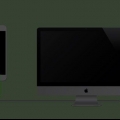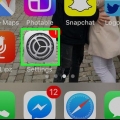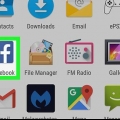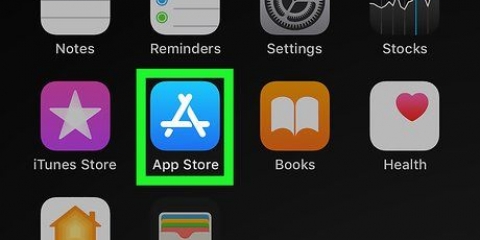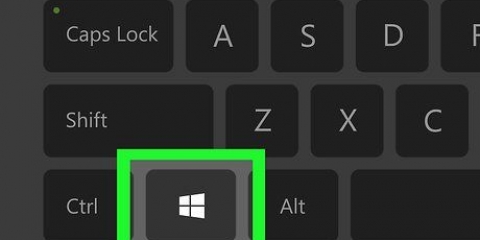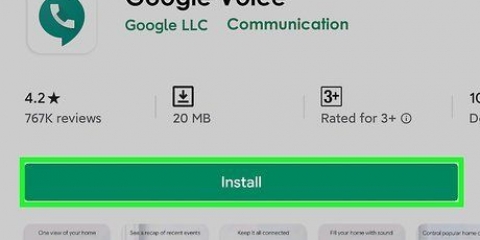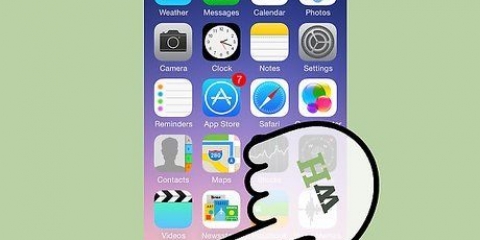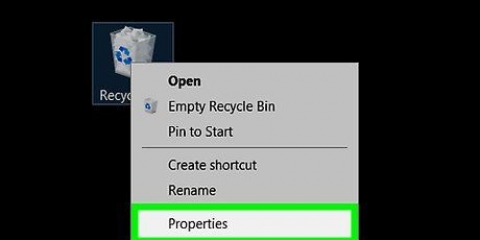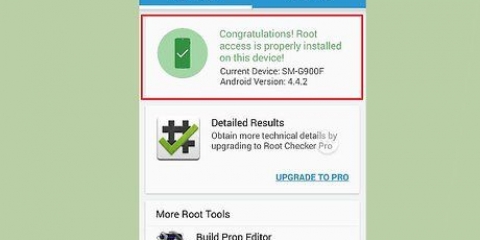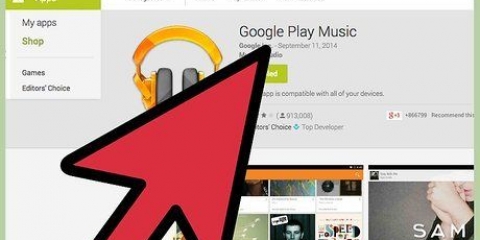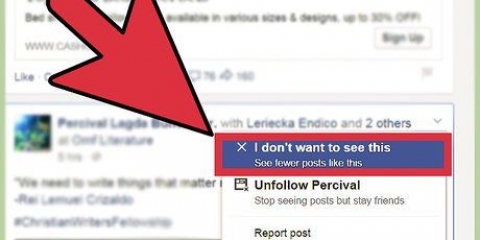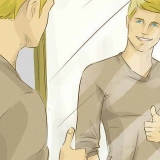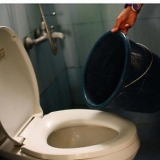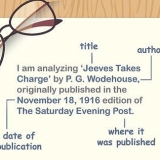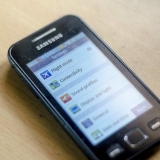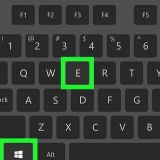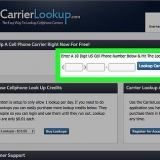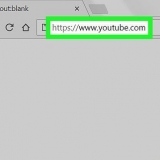Facetime utan wifi
Om du har en iOS-enhet med iOS 6 eller senare kan du Facetime utan Wi-Fi med 3G- eller 4G-data från din internetleverantör. Om du har en iOS-enhet med iOS 5 eller tidigare kan du jailbreaka din enhet och installera "My3G", en applikation som låter dig använda Wi-Fi-applikationer med din operatörs 3G-nätverk. Om du har en iOS-enhet och en annan enhet som kör FaceTime kan du skapa en personlig Hotspot för att förvandla din iOS-enhet till en Internet-hotspot.
Steg
Metod 1 av 3: På iOS 6 och senare

1. Tryck på "Inställningar" och sedan på "FaceTime".

2. Rulla ned och ställ in "Använd mobildata" till "på"-läget. Den här inställningen låter dig använda 3G- eller 4G-data från din internetleverantör på din iOS-enhet när Wi-Fi inte är tillgängligt.

3. Navigera tillbaka till din startskärm och öppna FaceTime. Du kan nu ringa FaceTime-samtal utan att använda en Wi-Fi-anslutning.
Metod 2 av 3: Aktivera personlig hotspot på iOS 5 och tidigare

1. Tryck på "Inställningar" och sedan på "Mobildata" eller "Data".

2. Tryck på "Personlig hotspot" och ställ in den här inställningen på "på".

3. Tryck på "Slå på Wi-Fi och Bluetooth". Tillåter andra Wi-Fi- och Bluetooth-enheter att ansluta till din iOS-enhet.

4. Tryck på "Wi-Fi-lösenord" och ange lösenordet för din personliga hotspot.

5. Kontrollera att din iOS-enhet är synlig under "Att ansluta till Wi-Fi". Det betyder att din HotSpot har skapats.

6. Anslut till din personliga Hotspot från en annan FaceTime-aktiverad enhet, till exempel en iPhone, iPad eller Mac OS X-dator. Du kan nu Facetime med din iOS-enhet som en HotSpot.
Metod 3 av 3: Jailbreak iOS 5 och tidigare

1. Navigera till redsn0ws hemsidahttp://www.redsn0w.us/2010/03/download-direct-links-jailbreak-guides.html. Redsn0w är programvaran du kommer att använda för att jailbreaka din enhet så att du kan använda FaceTime utan WiFi.

2. Rulla ned till avsnittet "Jailbreak-verktyg" och välj din dators operativsystem från rullgardinsmenyn.

3. Välj `redsn0w` från mjukvarumenyn och välj den senaste versionen från betamenyn.

4. Spara filen på skrivbordet och dubbelklicka på filen för att extrahera innehållet.

5. Följ instruktionerna på skärmen för att installera redsn0w på din dator.

6. Navigera tillbaka till redsn0ws hemsidahttp://www.redsn0w.us/2010/03/download-direct-links-jailbreak-guides.html och scrolla ner till avsnittet "Hämta iOS".

7. Välj din iOS-enhet, modell och version från rullgardinsmenyerna.

8. Klicka på "Ladda ner iOS" och välj alternativet för att spara filen på skrivbordet.

9. Anslut iOS-enheten till din dator med en USB-kabel. iTunes startar automatiskt när din enhet känns igen.

10. Välj din enhet i iTunes och håll sedan ned "Shift" (Windows) eller "Option" (Mac OS X), beroende på ditt operativsystem.

11. Klicka på "Återställ [iOS-enhet]" och välj iOS-redsn0w-filen du laddade ner och sparade på skrivbordet. Detta kommer att installera jailbreak iOS på din enhet.

12. Klicka tillbaka till skrivbordet och starta redsn0w-applikationen.

13. Klicka på "Anpassad IPSW" och välj samma iOS redsn0w-fil som du valde tidigare i iTunes.

14. Klicka på "Nästa" och välj "Jailbreak".

15. Markera rutan bredvid `Installera Cydia` och klicka på `Nästa`. Cydia är programmet du behöver för att ladda ner `My3G`, en programvara som låter dig använda FaceTime utan Wi-Fi.

16. Följ instruktionerna på skärmen för attjailbreaka din iOS-enhet med redsn0w. När det är klart kommer Cydia att visas i apprutan.

17. Starta Cydia och sök efter "My3G"-applikationen. My3G låter dig använda Wi-Fi-applikationer som FaceTime med din operatörs 3G-nätverk. Appen kostar för närvarande $3,99, men erbjuder en gratis provperiod så att du kan prova tjänsten.

18. Tryck på "My3G" och följ instruktionerna på skärmen för att köpa appen och registrera dig för den kostnadsfria provperioden.

19. Starta "My3G" när installationen är klar och öppna FaceTime. Du kan nu använda FaceTime utan att använda en Wi-Fi-anslutning.
Оцените, пожалуйста статью